نحوه غیرفعال کردن directory browsing در وردپرس
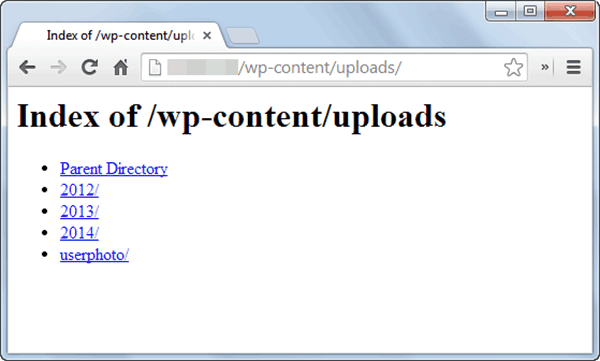
یکی از مهم ترین و اصلی ترین کارهایی که وبمسترهای هر سایتی باید در برنامه کاری خود بگنجانند، تامین امنیت سایت است. بعد از خرید هاست مناسب برای راه اندازی سایت، حفظ امنیت آن در مقابل عواملی چون خطرات، حملات هکرها و بدافزارها و در کل مدیریت درست آن، اولین اولویت است.
از جمله حفره های امنیتی سایت های وردپرس، directory browsing است. اگر این بخش در سایت شما فعال باشد، هکرها به راحتی می توانند به تمامی اطلاعات سایت وردپرسی شما دسترسی یافته و از آن سواستفاده کنند. شما با غیرفعال کردن این قابلیت، امنیت سایتتان را بالا برده و از هک شدن آن جلوگیری می کنید. در این مقاله قصد داریم نحوه غیرفعال سازی directory browsing را آموزش دهیم. پس با ما همراه باشید.
چرا باید directory browsing وردپرس را غیر فعال کنیم؟
محتوای ایجاد شده توسط ادمین در سایت وردپرس، به صورت پیش فرض در یک پوشه به اسم wp-content/ قرار می گیرد. با هر تغییری که شما در سایت خود به وجود آورید، این فایل نیز آپدیت شده و تغییرات بر روی آن نیز اعمال می شود.
این در حالی است که سایر فایل های وردپرس که شامل اطلاعات هسته مرکزی سایت شما می شوند، مانند wp-admin/ یا wp-includes/ معمولاً با اعمال آپدیت های شما تغییری نکرده و ثابت می مانند.
پوشه wp-content/ شامل اطلاعات مربوط به قالب های وردپرس theme/، پرونده های آپلود شده uploads/ و پلاگین ها plugins/ می باشد.
دسترسی به اطلاعاتی مانند نسخه قالب سایت و یا پلاگین های فعال آن در پوشه wp-content/، هک کردن سایت شما را آسان تر می کند. با غیر فعالسازی directory browsing و مسدود کردن این حفره امنیتی، هکرها امکان دسترسی به اطلاعات و فایل های نصب شده بر روی سایت شما را نخواهند داشت.
چگونه فعال یا غیر فعال بودن directory browsing را بررسی کنیم؟
شما با یک سرچ ساده می توانید فعال یا غیرفعال بودن این مورد را در سایت خود بررسی کنید. برای این کار باید لینک www.yourdomain.com/wp-content/uploads را در مرورگر خود بررسی کنید. البته در این لینک باید به جای yourdomain.com آدرس سایت خود را تایپ کنید. حال اگر با این سرچ، با لیستی از اطلاعات رو به رو شدید، directory browsing سایت شما فعال است. این موضوع باعث می شود هکرها به راحتی به اطلاعات سایت شما دسترسی داشته و با دستکاری آن ها، شما را با مشکلات زیادی رو به رو سازند.
اما اگر directory browsing غیرفعال باشد، پیغام “You don’t have permission to access this resource” نشان داده می شود. در این صورت می توانید از امنیت سایت وردپرسی خود در این زمینه آسوده خاطر باشید.
حال برای آموزش روش غیرفعالسازی directory browsing سایت خود، با ما همراه باشید.
نحوه غیرفعالسازی directory browsing در سایت وردپرسی
1 – در قدم اول، باید با نام کاربری و رمز عبورتان، وارد پنل مدیریتی هاست خود شوید. باید ذکر کنیم که این مراحل در سی پنل و دایرکت ادمین به یک شکل خواهند بود.
2 – از منوی Files، گزینه File Manager را انتخاب کنید.
3 – در این صفحه، با انتخاب پوشه public_html، تمامی پوشه های وردپرس نشان داده خواهند شد.
4 – در این بخش، بر روی فایل htaccess. راست کلیک کرده و گزینه Edit را انتخاب کنید. بهتر است قبل از اعمال هرگونه تغییر در این فایل، یک نسخه بکاپ از آن را دانلود کنید. با این کار در صورت بروز هرگونه مشکل، می توانید آن را جایگزین کنید.
5 – در ادامه شما باید کد زیر را به انتهای این فایل و قبل از END WordPress # اضافه کنید.
Options - Indexes
6 – با این کار، با یک ساختار کد مانند نمونه زیر مواجه می شوید.
# BEGIN WordPress
<IfModule mod_rewrite.c>
RewriteEngine On
RewriteBase /
RewriteRule ^index.php$ – [L]
RewriteCond %{REQUEST_FILENAME} !-f
RewriteCond %{REQUEST_FILENAME} !-d
RewriteRule . /index.php [L]
</IfModule>
Options All -Indexes
# END WordPress
7 – در انتها تغییرات خود را ذخیره کنید. حال برای اطمینان از غیر فعال شدن directory browsing ، دوباره آدرسی که در ابتدا به آن اشاره کردیم را سرچ کنید. اگر با پیام هایی مانند “You don’t have permission to access this resource” و یا “403 Error” رو به رو شدید، تغییرات شما به درستی اعمال شده است.
اگر تمایل دارید لیستی از فایل های شما به نمایش درآمده و قابلیت دانلود داشته باشند، کافیست قطعه کد Options – Indexes که به فایل htaccess. خود افزوده بودید را حذف کنید.
امنیت یکی از مهم ترین موضوعاتی می باشد که صاحبان کسب و کارهای اینترنتی باید به آن توجه کنند. با افزودن لایه های امنیتی به سایت خود، می توانید از نفوذ هکرها جلوگیری کنید. غیر فعال سازی دایرکتوری بروزینگ هم یکی از راه های موثر برای تامین امنیت سایت شماست. با این کار از دسترسی به فایل های سایت ودرپرس خود جلوگیری خواهید کرد.






ارسال دیدگاه :